Analizza e confronta, esegui survey WiFi in loco, risolvi i problemi del WiFi — tutto sul tuo telefono Android, tablet o Chromebook. Avrai bisogno di Android 8.0+.
Come creare (e capire) una mappa di calore di una rete WiFi su Android
Per creare una mappa di calore dettagliata su Android, non ti serve nulla oltre al tuo dispositivo Android e a un’app specializzata in mappe di calore in esecuzione: NetSpot, un software che genera mappe di calore del WiFi è una soluzione.
Per darti un’idea, la mappatura di calore del WiFi è il processo nel quale vengono raccolti i dati sulla copertura e stabilità di una rete per poi essere elaborati graficamente con l’aiuto di una planimetria, una mappa in 2D, o una foto dell’ambiente.
Introduzione alla creazione di mappe di calore del WiFi su Android
Ci sono diversi motivi per cui creare mappe di calore delle reti WiFi è molto utile:
- Visualizzazione della rete: Le reti wireless possono risultare difficili da ottimizzare perché non puoi vedere a occhio nudo dov’è che il segnale del WiFi è più forte o più debole – questo almeno senza una mappa di calore del WiFi a portata di mano.
- Pianificazione precisa: È facile fare un errore durante la pianificazione o il dispiegamento di una rete WiFi, e le conseguenze di esso possono essere severe per tutti gli utenti – che potrebbero non avere più buone velocità di download e upload. Con una mappa di calore del WiFi davanti ai tuoi occhi sarà molto più facile preparare la rete dei tuoi sogni al primo avvio.
- Problem solving “ben ragionato”: Scoprire le cause della debolezza di una rete WiFi o dei suoi cali di connessione può essere un calvario senza dati a tua disposizione. Questi possono però, per fortuna, esserti forniti da una mappa di calore della rete WiFi.
La mappatura di calore su Android può essere eseguita utilizzando una qualsiasi app di mappatura di calore del WiFi su un dispositivo aggiornato.Utilizzando l'app giusta, puoi ottenere gli stessi risultati di quando costruisci una mappa di calore WiFi su Windows o macOS.
Come scegliere un’app per le mappe di calore del WiFi su Android?
Più o meno tutte le app per la creazione di mappe di calore funzionano allo stesso modo:
Installa l’app sul tuo dispositivo Android.
Apri l’app e carica o crea una mappa dell’area che vuoi scansionare.
Spostati da una parte dell’area all’altra finché non l’hai coperta tutta.
Osserva per bene la mappa di calore del WiFi generata per scoprire quali sono le aree dal segnale debole e dai potenziali problemi.
Implementa i cambiamenti che desideri e, se vuoi, crea una nuova mappa di calore del WiFi per controllare se hai effettivamente raggiunto il risultato desiderato.
Ma solo perché le app per la mappatura di calore su Android funzionano tutte più o meno allo stesso modo non vuol dire che possono tutte fornire i migliori risultati possibili. Eccoti alcuni consigli su cosa controllare per essere sicuro di scegliere la migliore app per analizzare il WiFi su Android:
- Leggi con cura le recensioni: il Google Play Store lascia esprimere agli utenti le proprie opinioni tramite voti e recensioni, e ti consigliamo di darci un’occhiata per capire quali sono gli heatmapper del WiFi migliori su Android.
- Limitati alle app degli sviluppatori più conosciuti: Sviluppare un heatmapper affidabile per Android non è cosa da poco, tantomeno mantenerla aggiornata per tutte le nuove versioni dei vari sistemi operativi. Gli sviluppatori più conosciuti hanno solitamente l’esperienza e un team tecnico alla portata di questo obiettivo, quindi vai sul sicuro affidandoti a loro.
- Pensa prima di spendere: per evitare di sprecare soldi su delle app che non funzionano bene su Android o che non hanno ciò che cerchi, ti consigliamo di provare prima quelle che offrono un periodo di prova gratuito o una versione completamente gratis.
Cosa mi serve sapere prima di generare delle mappe di calore?
Generare una mappa di calore del WiFi non è difficile — specialmente se usi un heatmapper su Android molto conosciuto e facile da utilizzare. Ci sono però alcune cose che dovresti sapere prima di fare le tue prime mappe di calore, in modo da ottenere risultati più precisi:
- È una buona idea ricreare la stessa mappa a diverse ore del giorno per paragonarne i risultati ottenuti.
- Il tuo dispositivo Android potrebbe anche influenzare i risultati, quindi chiudi più app in background che puoi.
- Ricordati che molti elettrodomestici e dispositivi elettronici potrebbero causare interferenze, quindi evita di stare vicino a essi per troppo tempo quando stai effettuando misurazioni.
Dovresti anche imparare la differenza fra le varie tipologie di mappe di calore del WiFi, tra cui:
- Livello del segnale: Mostra quanto è forte il segnale WiFi in tutta l'area, aiutandoti a individuare le zone deboli dove la connettività potrebbe essere inaffidabile.
- Rapporto segnale-rumore: Si concentra sulle aree in cui l'interferenza influenza la qualità della rete. Identificare le zone con scarsi rapporti segnale-rumore ti permette di affrontare la sovrapposizione dei canali e migliorare le prestazioni complessive.
- Rapporto segnale-interferenza: Evidenzia i punti dove altre reti interferiscono con il tuo WiFi. Questo rende più facile trovare i canali sovrapposti e regolare le impostazioni per ridurre le interruzioni.
- Quantità di punti di accesso: Aiuta a visualizzare la densità dei punti di accesso nella tua zona, permettendoti di rilevare reti sovrapposte che potrebbero causare interferenze.
- Copertura della banda di frequenza: Evidenzia quali bande (2.4 GHz, 5 GHz o 6 GHz) coprono più efficacemente specifiche aree. Questo è particolarmente utile quando si lavora con reti moderne.
- Velocità di download: Mostra le aree con velocità di download dei dati più lente, aiutando a identificare segnali deboli o congestione per un'ottimizzazione mirata.
- Velocità di trasmissione wireless: Visualizza la velocità di trasmissione dei dati tra dispositivi e punti di accesso, aiutando a identificare aree con velocità subottimali causate da segnali deboli o congestione della rete.
- Problemi con il SNR: Evidenzia le zone con scarsi rapporti segnale-rumore, aiutando a identificare aree in cui interferenze e segnali deboli potrebbero portare a problemi di connettività.
- Livello del segnale basso: Indica le aree dove la forza del segnale WiFi è troppo debole per fornire una connettività affidabile, suggerendo luoghi che potrebbero richiedere una copertura aggiuntiva.
- Canali sovrapposti (SIR): Visualizza le aree dove i canali si sovrappongono, aiutandoti a identificare le interferenze e regolare le impostazioni dei canali per evitare il degrado delle prestazioni.
- Velocità di download bassa: Mostra le zone dove le velocità di download sono sotto i livelli ottimali, permettendoti di risolvere le possibili cause come interferenze, segnali deboli o congestione della rete.
Puoi creare queste heatmap WiFi con NetSpot per Windows e macOS utilizzando i dati raccolti dal tuo dispositivo Android con NetSpot per Android.
Mappe di calore del WiFi su Android con NetSpot
NetSpot è un’app professionale, molto popolare per le site survey delle reti WiFi anche fra gli utenti alle prime armi e senza una conoscenza approfondita delle reti wireless. Gira su tutti i computer dotati di WiFi con macOS 11+ o Windows 7/8/10/11 ed è anche fatta per funzionare assieme alla sua app per Android.
La versione recentemente aggiornata di NetSpot per Android ti permette di raccogliere informazioni importanti sulle reti wireless nei tuoi paraggi con velocità, e anche di osservare i loro cambiamenti in tempo reale. Può anche essere utilizzata, a partire da questa nuova versione, per eseguire site survey e generare mappe di calore delle reti WiFi direttamente dal proprio dispositivo Android (previo acquisti in-app per tre tipologie di mappe).
È anche possibile importare i dati raccolti con le versioni Android di NetSpot sulla propria versione desktop di NetSpot con licenza.
L’approccio di NetSpot alla mappatura di calore offre molti vantaggi. Primo, le app per la mappatura di calore del WiFi su Android sono molto più convenienti da utilizzare in loco, perché non ti costringono a girare con un portatile in mano; secondo, hai l’opportunità di generare i tipi di mappe di calore del Wi-Fi più popolari direttamente dal tuo smartphone o tablet.
E infine, puoi passare con facilità i dati alla tua versione desktop di NetSpot con licenza per eseguire analisi più dettagliate delle reti che hai analizzato.
Ecco come puoi creare mappe di calore del WiFi su Android con NetSpot:
Prima di tutto, crea un nuovo progetto toccando il pulsante +.
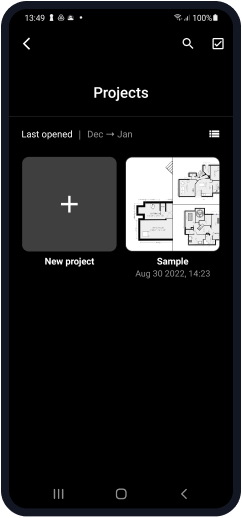
Scegli il file per questo luogo dalla libreria o scatta una foto di una mappa.
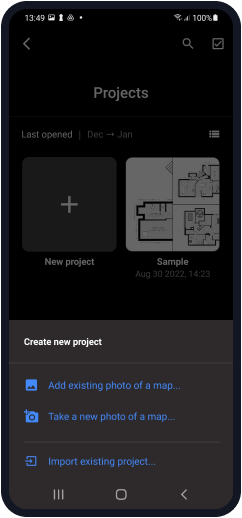
Dai un nome al tuo progetto (es.: “Il mio ufficio”) e descrivilo brevemente nella descrizione.
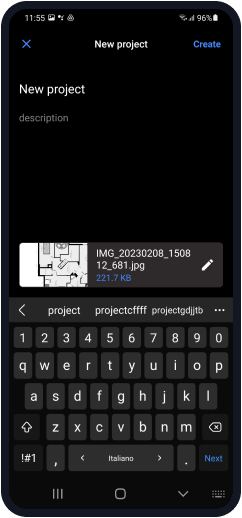
Calibra la tua mappa: seleziona due punti sulla mappa, inserisci la distanza reale tra di loro e conferma l’unità di misura corretta (piedi o metri).
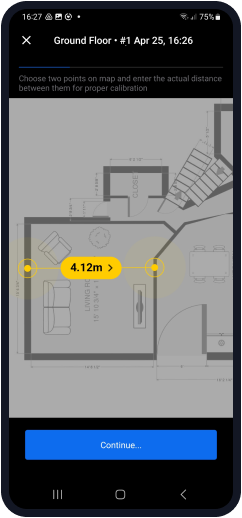
Seleziona il tipo di area e scegli la dimensione del tuo sito (small, medium, large, extra large).
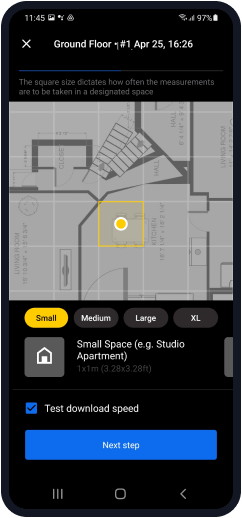
Comincia a scansionare: devi avere almeno 3 punti “campione” per iniziare a generare una mappa di calore.
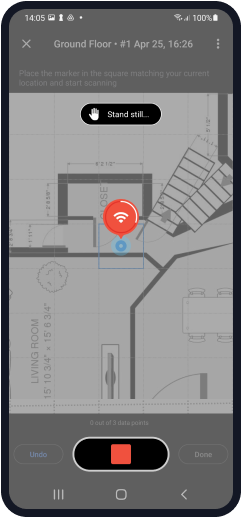
Appena avrai completato la tua site survey WiFi, potrai o generare mappe di calore del WiFi dal tuo dispositivo Android (previo acquisti in-app, e di tre tipi diversi) o importarne i progetti sulla versione Mac o Windows di NetSpot per visualizzarle e analizzarle.
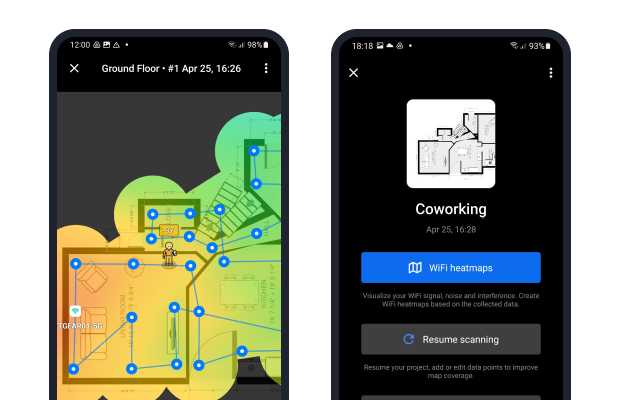
NetSpot semplifica il processo di interpretazione delle mappe di calore WiFi utilizzando un sistema di colori chiaro e intuitivo: il rosso rappresenta un segnale forte (caldo), il verde indica un segnale medio e il blu mostra un segnale debole (freddo).
Puoi creare tanti tipi di mappe di calore del WiFi con NetSpot per Windows e macOS — e passare da una visualizzazione all’altra è facile quanto un clic.
Conclusione
Il tuo dispositivo Android può darti un sacco di informazioni utili sulle reti nelle vicinanze se usi un’app di mappatura di calore del WiFi potente come NetSpot. Come abbiamo appena descritto, creare mappe di calore dettagliate non è assolutamente difficile — e i benefici di vedere una visualizzazione grafica della copertura della tua rete sono numerosi.
Mappa di calore WiFi di Android — FAQs
Per mappare il calore della tua rete WiFi, ti servono solo due cose: un dispositivo Android e un'app di mappatura del calore WiFi per Android, come NetSpot. Crea un nuovo progetto nell'app, calibra la tua mappa, prendi punti di campionamento e analizza i risultati.
Se la tua mappa di calore rivela aree con segnale debole:
- Controlla le interferenze causate da altri dispositivi, come telefoni cordless o microonde.
- Regola la posizione del router per garantire una copertura migliore.
- Passa a canali meno congestionati o a una banda di frequenza diversa (ad es., 5 GHz o 6 GHz).
- Considera l'aggiornamento a un router che supporta WiFi 6 o WiFi 6E per una portata e prestazioni migliori.
Una mappa di calore è una visualizzazione della distribuzione del segnale WiFi nell’ambiente, colorata in modo da mostrare in maniera intuitiva le aree dove il segnale è debole, dove è forte, e altro.
Controlla il miglior software per la creazione di mappe di calore WiFi che abbiamo scelto.
Solitamente, un segnale WiFi diventa più forte man mano che ti ci avvicini. Sapendo ciò puoi creare una mappa di calore del segnale tramite un heatmapper del WiFi come NetSpot e utilizzarla per capire da dove sta arrivando il segnale — trovando la direzione in cui è più forte.
Ci sono molti analizzatori di WiFi per Android di qualità, ma quello che consigliamo sempre è NetSpot. Perché? Grazie a NetSpot, che combina un design intuitivo con funzionalità potenti, fornendo dettagliati approfondimenti sulla tua rete WiFi per migliorarne le prestazioni e la copertura.

Analizza e confronta, esegui survey WiFi in loco, risolvi i problemi del WiFi — tutto sul tuo telefono Android, tablet o Chromebook. Avrai bisogno di Android 8.0+.